
SEARCH PROTECT Sam program je nepoželjno, pa čak i zlonamjerne, na engleskom jeziku Interneta, termin Browser otmičar se koristi za to, jer se mijenja parametre pretraživača, svoju web stranicu, zamjenjuje rezultate pretrage i uzrokuje oglašavanja u pregledniku. I nije tako lako da biste ga uklonili. Uobičajeni način pojavljivanja na računaru je instalirati uz ostale, naredne, program, a ponekad čak i sa pouzdan izvor.
PRETRAGA korake PROTECT uklanjanje
Ažuriranje 2015: Kao prvi korak, pokušajte da ide u Program Files ili Program Files (x86) i ako imate folder XTAB ili Minitab, folder Miuitab, trči tamo Uninstall.exe datoteka - to može raditi bez upotrebe korake opisane u nastavku. Ako je ovaj način radio za tebe, preporučujem na kraju ovog članka gledati video instrukcije, gdje se nalaze korisne preporuke o tome što učiniti nakon brisanja Search Protect.
Prije svega, kako da uklonite Traži Protect u automatskom modu, ali treba imati na umu da to nije uvijek da na ovaj način pomaže da se potpuno riješi ovaj program. Stoga, ako se koraci ovdje spomenuo nije bilo dovoljno, treba nastaviti ručno načine. Uzeti u obzir potrebne radnje, ja ću biti na primjer cijevi za pretragu Protect, ali neophodne korake će biti isti i za druge varijacije programa.
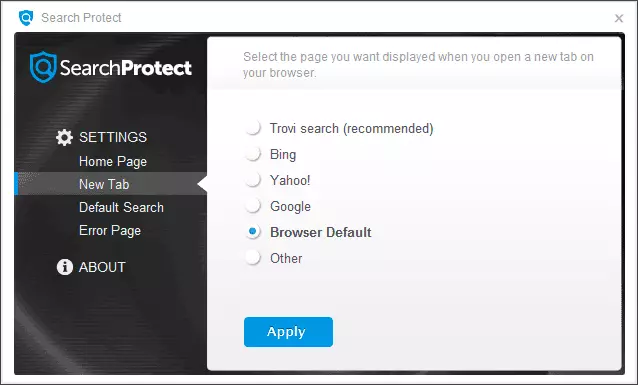
Začudo, za početak početak pretraživanja Protect (možete koristiti na ikonu u sistemskoj traci poslova) i idite na postavke za to - postaviti početnu vam je potrebna umjesto cijevi ili trovi Search, navesti Browser Uobičajeno, za uklanjanje "ENHANCE Moje pretraživanje ISKUSTVO» (Poboljšajte Search), podesiti default pretrage. I spremanje postavki - te akcije smo malo, ali korisno.
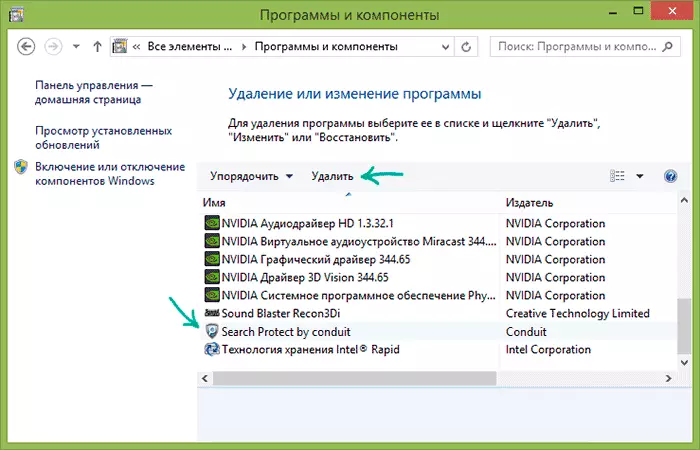
Nastaviti slijedi jednostavno brisanje kroz "Programi i komponente" stavku Windows kontrolni panel. Još bolje ako koristite uninstaller za ovaj korak, na primjer, Revo Uninstaller (besplatan program).
Nađi Search štite i uklonite ga na listi instaliranih programa. Ako će se čarobnjak za uklanjanje pitati o tome što parametri preglednika napustiti navedite reset početnoj stranici i postavke za sve pretraživača. Osim toga, ako vidite različite alatne trake u instalirani programi, koji nisu instalirani, i njih izbrisati.
Sljedeći korak - upotreba besplatnih alata za uklanjanje zlonamjernog softvera. Preporučujem ih da ih koristim sljedećim redoslijedom:
- Malwarebytes Antimalware;
- Hitman Pro (upotreba bez plaćanja moguća je samo u roku od 30 dana nakon pokretanja jednostavno aktiviranje besplatne licence.) Prije sljedećeg poenta ponovo pokrenite računar;
- Avast Cleanup pregledača (Avast Preglednika Cleanup), sa ovim alatom uklonite sve sumnjive proširenja, dodatke i dodatke u pretraživaču koji koristite.
Preuzmite Avast CleanuP sa službenog http://www.avast.ru/store web lokacija, informacije o još dva programa možete pronaći ovdje.
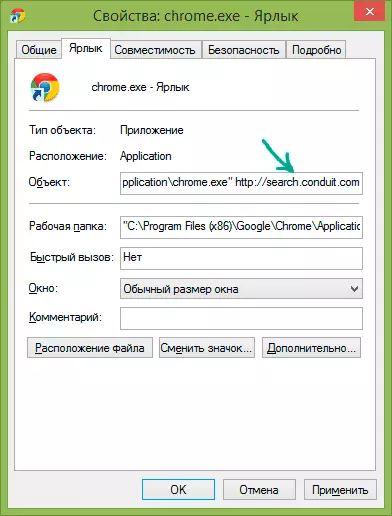
Također preporučujte ili ponovo stvorite prečace pregledača (za ovo uklanjanje dostupne su, idite u mapu preglednika, npr. C: \ Programske datoteke (X86) \ Google \ Chrome \ Application, morate pogledati C za neke preglednike: \ Korisnici \ Korisničko ime \ appdata i prevucite izvršnu datoteku na radnu površinu ili programsku traku da biste kreirali prečac) ili otvorite svojstva prečaca desnim klikom na IT (ne radi na programskoj traci Windows, 8), a zatim iz " Prečica "-" Objekt "za brisanje teksta nakon puta do pregledača datoteke (ako postoji).
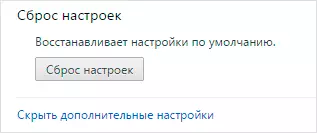
Uz to, ima smisla koristiti stavku za resetiranje postavki u pretraživaču (pronađeno u postavkama u Google Chromeu, Opera, Mozilla Firefox). Provjerite, radi ili ne.
Uklonite ručno
Ako ste se tek preselili i već gledali kako ukloniti hpeixe, cltmngsvc.exe, cltmng.exexe, cltmng.exe, suphpuiwindow i druge komponente zatražiti zaštitu, ipak bih preporučio počevši od koraka opisanih u prethodnom dijelu udžbenika i Zatim potpuno očistite računar, koristeći informacije navedene ovdje.
Koraci za ručno deinstalacija:
- Uklonite program za zaštitu pretraživanja putem upravljačke ploče ili putem deinstalacije (opisano gore). Uklonite ostale programe koje niste instalirali (pod uslovom da znate što se može izbrisati i da - ne) - na primjer, alatna traka s u naslovu, na primjer.
- Upotreba upravitelja zadataka Ispunite sve upitne procese poput supppuiwindow, hpAi.exe i koji se sastoje od skupa slučajnih znakova.
- Pažljivo pročitajte popis programa pri pokretanju i putu do nje. Uklonite upitno iz mapa pokretanja. Često su oni imena datoteka nasumičnih znakova. Ako je stavka ispunila pozadinsku posudu pri pokretanju i izbrišite je.
- Provjerite raspored zadataka da pokrene prisustvo neželjenog softvera. Point za pretraguProtekt u biblioteci rasporeda zadataka često nosi naziv pozadineContainera.
- Stavci 3 i 4 povoljno su izvedeni pomoću CCleaner - pruža pogodne točke za programe u pokretanju.
- Pogledajte na upravljačkoj ploči - Administrativni alati - usluge. Ako postoje usluge koje se odnose na zaštitu pretraživanja, zaustavljaju se i onemogući ih.
- Provjerite mape na računalu - red na ekranu skrivene datoteke i mape, pažnju platiti sljedeće mape i datoteke u njima: Conduit, SearchProtect (potražite mape s ovim imenom preko računara, oni mogu biti u Program Files, Program . podataka, AppData, u pluginove Mozilla Firefox Pogledaj u folder C: \ Users \ user_name \ AppData \ Local \ temp i izgled za datoteke sa slučajnim ime i Protect ikonu za pretragu, brisati ih Isto tako, ako vidite uloženo foldere. sa imenima CT1066435 - također je previše.
- Idite u Control Panel - Properties Browser (Browser) - Connections - Podešavanje mreže. Pobrinite se da nema proxy servera u parametrima.

- Provjerite i očistite datoteke hostova ako je potrebno.
- Re-stvoriti oznake za pretraživača.
- U pretraživaču, isključite i uklonite sve sumnjive ekstenzije, dodatke, plug-ins.
Video instrukcija
U isto vrijeme snimljeni video priručnik koji prikazuje proces Uklanjanje Search Zaštititi od računara. Možda ove informacije će također biti od koristi.
Ako neke od ovih stvari nije u potpunosti razumio, na primjer, kako očistiti datoteke hostova, onda sva uputstva za svaku od njih su na mom mjestu (a ne samo na moj) i jednostavno su kroz pretrage. Ako se nešto i dalje nije jasno, napišite komentar i ja ću pokušati da vam pomogne. Još jedan članak koji može pomoći brisanja pretrage Protect - kako ukloniti pop-up prozore s reklamiranje u pregledniku.
